話說萬人稱贊的Win8終於在小編的電腦中落戶了,雖然現在還只是個臨時戶口,但幾天的試用卻已經讓俺唏噓不已。相比之下小編每天在用的Win7簡直一無是處。就拿那個復制粘貼來說。Win7的設計還停留在十年前的水平,除了操作界面稍有更改外,其他地方幾乎一樣一樣的。而在Windows8中,全新的復制粘貼不但擁有了速度圖表,甚至還允許用戶臨時暫停一個復制,來為其他操作騰出資源。乖乖!這可是一項十分實用的設計,難道除了耐心等待Win8的到來,真就沒有別的辦法了嗎?小編想到了一樣好工具。
1. 軟件安裝
這款軟件的名字叫做“TeraCopy“,是一款專業的復制粘貼第三方軟件,能夠直接替代系統中現有的復制粘貼模塊。軟件不大只有4.78 MB,安裝過程也和一般的應用軟件沒啥兩樣。一路點擊下一步後,便成功完成了安裝。
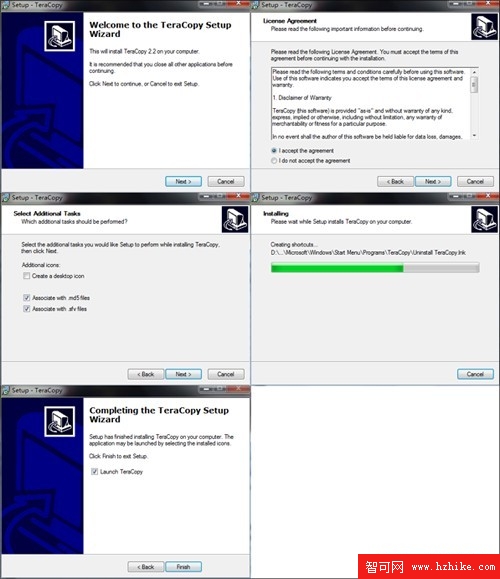
2. 復制初體驗
當TeraCopy裝好後,便自動接管了系統復制。也就是說,如果我們此時執行一項復制,那麼彈出的將是TeraCopy的界面。

可以看到整個界面分成兩組,其中最上面是本次復制進度,它記錄著本次任務的總體積、已復制體積和復制百分比,同時進度條右側還會標明當前屬於整個任務集合中的第幾組。而下端則是全局進度條,標明整個任務的總體積、已復制體積、復制百分比以及剩余時間,同時在頂端還顯示了實時速度。應該說這個界面相比Win原生更為直觀,同時也包含了更多信息。

3. 斷點續傳
Win8復制粘貼的最大看點,是能夠隨時暫停當前任務,以便為其他操作騰出資源,而這恰恰也是TeraCopy的亮點所在。在它的全局進度條下方,你會發現有一個“Pause”按鈕,點擊後所有正在執行的復制都將暫停,等待用戶再次點擊時恢復復制。
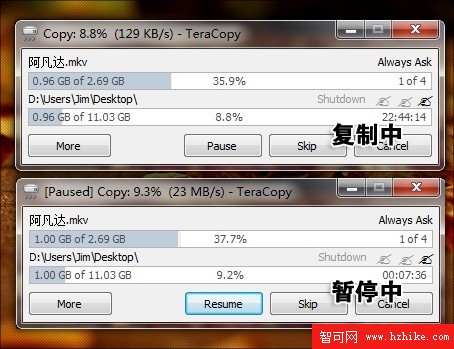
此外這項功能還加入了一個類似“失誤回溯”的機制,當我們點擊“Cancel”取消任務時,TeraCopy並不會像Win7那樣直接消失,而是會將窗口暫留,如果發現誤點可以再次點擊“Copy”或者“Move”,而這在日常工作中其實是很實用的。
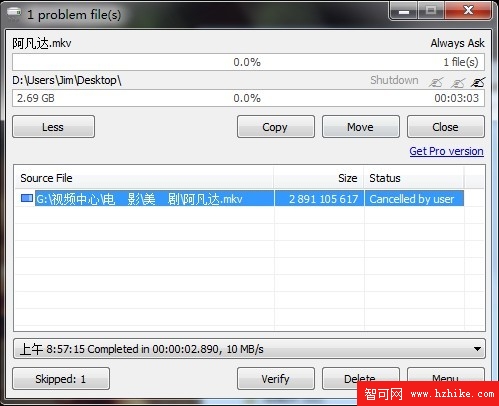
4. 出錯忽略
復制出錯是平時常常遇到的一個問題(如光盤),Win7的做法是直接取消後續任務,如果整個復制包括的文件較多就麻煩了,你需要從頭再來或者一個個確認未經復制的文件。而TeraCopy的做法很人性化,當它遇到錯誤時不是全盤放棄,而是自動忽略並繼續完成剩余操作,最終等復制結束後再將所有錯誤一並列出提供用戶專門處理,很大程度上解決了低可靠性磁盤的文件復制麻煩。
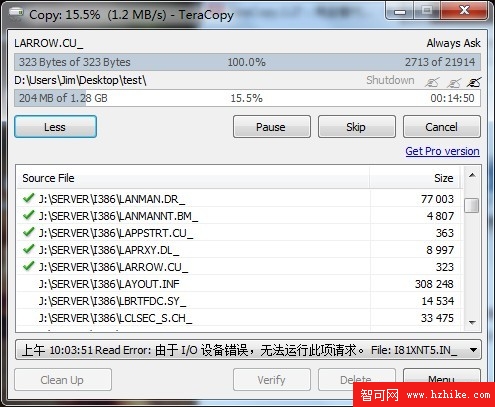
5. 速度更快
說了這麼半天,大家最關心的速度問題又會表現如何呢?我們隨機做了一個小試驗,首先在硬盤中選擇了一份大體積文件(體積:2.03 GB)和一批小體積文件(包含文件數:607個、總體積:161 MB),然後分別通過TeraCopy和Win7內置模塊對其進行了一次跨分區(同一驅動器)復制對比。

從結果可以看出,無論是單個的大文件復制,還是小文件的集合復制,TeraCopy均較Win7內置模塊復制更快,這主要得益於TeraCopy的動態緩存功能,如果是兩部物理驅動器之間的異步拷貝效果還能更明顯。
後記
怎麼樣?這款TeraCopy還是蠻不錯的吧。當然和Win8內置復制功能相比,它在一些人性化方面還有待加強,但比起Win7肯定是強太多了。最關鍵的是,我們只要按照平時的習慣即可,不必刻意記憶什麼,毫不費力就能讓復制“高”一等級,你還不試一試麼?
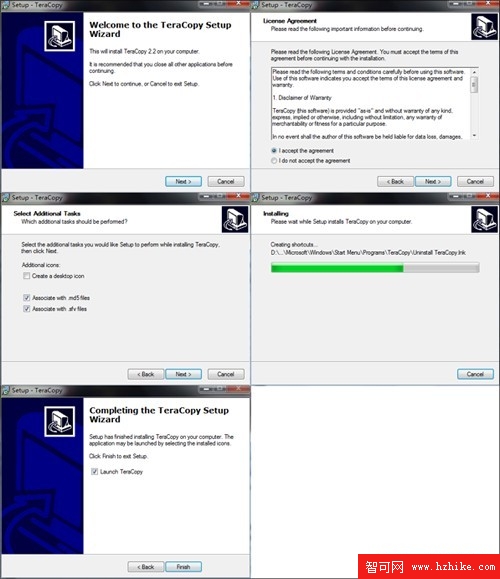

 3. 斷點續傳
3. 斷點續傳 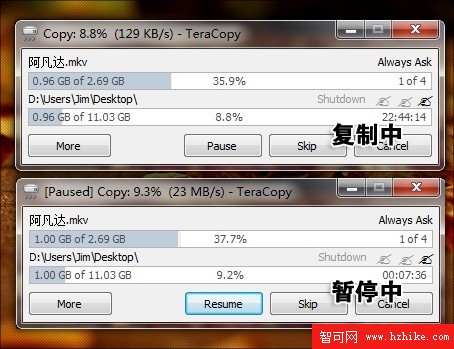
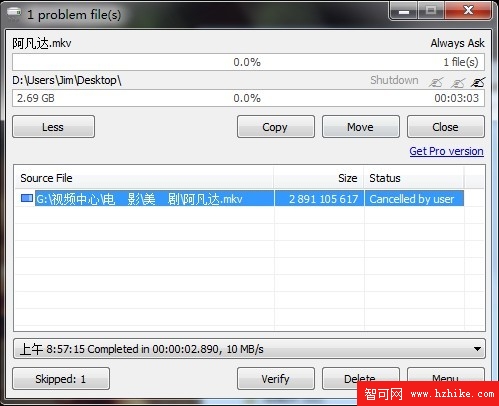
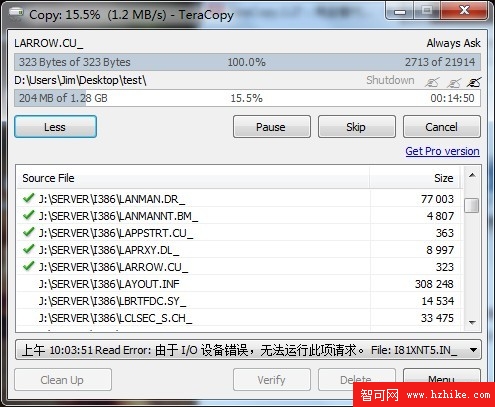 5. 速度更快
5. 速度更快 